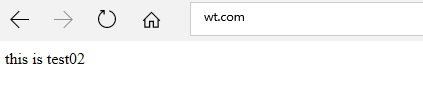一、Squid 代理服务器
Squid主要提供缓存加速、应用层过滤控制的功能。
代理的工作机制:
- 代替客户机向网站请求数据,从而可以隐藏用户的真实IP地址。
- 将获得的网页数据(静态Web元素)保存到缓存中并发送给客户机,以便下次请求相同的数据时快速响应。
Squid 代理的类型:
- 传统代理:适用于Internet,需在客户机指定代理服务器的地址和端口。
- 透明代理:客户机不需指定代理服务器的地址和端口,而是通过默认路由、防火墙策略将Web访问重定向给代理服务器处理。
- 反向代理:如果Squid反向代理服务器中缓存了该请求的资源,则将该请求的资源直接返回给客户端;否则反向代理服务器将后台的WEB服务器请求资源,然后将请求的应答返回给客户端,同时也将该应答缓存在本地,供下一个请求者使用。
二、安装 Squid 服务
①关闭防火墙即安全机制
systemctl stop firewalld
systemctl disable firewalld
setenforce 0
②编译安装 squid
yum -y install gcc gcc-c++ make
cd /opt #拉入软件包
tar zxvf squid-3.5.28.tar.gz
cd /opt/squid-3.5.28
./configure --prefix=/usr/local/squid \
--sysconfdir=/etc \
--enable-arp-acl \
--enable-linux-netfilter \
--enable-linux-tproxy \
--enable-async-io=100 \
--enable-err-language="Simplify_Chinese" \
--enable-underscore \
--disable-poll \
--enable-epoll \
--enable-gnurege
make && make install #编译安装
| ./configure --prefix=/usr/local/squid \ | #指定安装目录路径 |
|---|---|
| –sysconfdir=/etc \ | #指定配置文件路径 |
| –enable-arp-acl \ | #MAC地址管控,防止客户端使用IP欺骗 |
| –enable-linux-netfilter \ | #使用内核过滤 |
| –enable-linux-tproxy \ | #支持透明模式 |
| –enable-async-io=100 \ | #异步IO,提升存储性能 |
| –enable-err-language=“Simplify_Chinese”\ | #错误信息的显示语言 |
| –enable-underscore \ | #允许URL中有下划线 |
| –disable-poll \ | #关闭默认使用poll模式 |
| –enable-epoll \ | #开启epoll模式提升性能 |
| –enable-gnuregex | #使用GNU正则表达式 |
③创建软连接、系统用户,指定属主属组
ln -s /usr/local/squid/sbin/* /usr/local/sbin/
useradd -M -s /sbin/nologin squid
chown -R squid:squid /usr/local/squid/var/ #此目录用于存放缓存文件
③修改squid 的配置文件
vim /etc/squid.conf
......
--56行--插入
http_access allow all #放在 http_access deny all 之前,允许任意客户机使用代理服务,控制规则自上而下匹配
http_access deny all
http_port 3128 #用来指定代理服务监听的地址和端口(默认的端口号为3128)
--61行--插入
cache_effective_user squid #添加,指定程序用户,用来设置初始化、运行时缓存的账号,否则启动不成功
cache_effective_group squid #添加,指定账号基本组
coredump_dir /usr/local/squid/var/cache/squid #指定缓存文件目录

④Squid的运行控制,检查配置文件语法是否正确
squid -k parse #启动squid,第一次启动squid服务时,会自动初始化缓存目录
squid -z #-z选项用来初始化缓存目录
squid #启动squid服务
netstat -anpt | grep "squid"


⑤创建squid服务脚本
vim /etc/init.d/ squid
#!/bin/bash
#chkconfig: 2345 90 25
PID="/usr/local/squid/var/run/squid.pid"
CONF="/etc/squid.conf"
CMD="/usr/local/squid/sbin/squid"
case "$1" in
start)
netstat -natp | grep squid &> /dev/null
if [ $? -eq 0 ]
then
echo "squid is running"
else
echo "正在启动 squid..."
$CMD
fi
;;
stop)
$CMD -k kill &> /dev/null
rm -rf $PID &> /dev/null
;;
status)
[ -f $PID ] &> /dev/null
if [ $? -eq 0 ]
then
netstat -natp | grep squid
else
echo "squid is not running"
fi
;;
restart)
$0 stop &> /dev/null
echo "正在关闭 squid..."
$0 start &> /dev/null
echo "正在启动 squid..."
;;
reload)
$CMD -k reconfigure
;;
check)
$CMD -k parse
;;
*)
echo "用法:$0{start|stop|status|reload|check|restart}"
;;
esac
2345是默认自启动级别,如是-代表任何级别都不自启动; 90是 启动优先级,25是停止优先级,优先级范围是0一100,数字越大,优先级越低、
chmod +x /etc/init.d/squid
chkconfig --add squid
chkconfig --level 35 squid on

三、构建传统代理服务器
| 主机 | 操作系统 | IP地址 | 安装包、服务 |
|---|---|---|---|
| Squid-Server | CentOS7 | 192.168.153.10 | squid-3.5.28.tar.gz |
| Web1 | CentOS7 | 192.168.153.20 | httpd |
| 客户机 | Windows | 192.168.153.128 | - |
Squid服务器配置
①修改配置文件
vim /etc/squid.conf
......
http_access allow all
http_access deny all
http_port 3128
cache_effective_user squid
cache_effective_group squid
--63行插入--
cache_mem 64 MB
reply_body_max_size 10 MB
maximum_object_size 4096 KB

cache_mem 64 MB
#指定缓存功能所使用的内存空间大小,便于保持访问较频繁的WEB对象,容量最好为4的倍数,单位为MB,建议设为物理内存的1/4
reply_body_max_size 10 MB
#允许用户下载的最大文件大小,以字节为单位,当下载超过指定大小的Web对象时,浏览器的报错页面中会出现“请求或访问太大”的提示默认设置0表示不进行限制
maximum_object_size 4096 KB
#允许保存到缓存空间的最大对象大小,以KB为单位,超过大小限制的文件将不被缓存,而是直接转发给用户
②重启服务
service squid restart
netstat -natp | grep squid

③生产环境中还需要修改防火墙规则
iptables -F
iptables -I INPUT -p tcp --dport 3128 -j ACCEPT
iptables -L INPUT

web1 配置
systemctl stop firewalld.service
setenforce 0
yum -y install httpd
systemctl start httpd
netstat -natp | grep 80

客户机浏览器访问测试
客户机的代理配置
打开浏览器 > 设置 > 高级设置 > 代理 > 代理设置

http://192.168.153.20

⑥查看Web1访问日志的新增记录
tail -f /var/log/httpd/access_log

四、构建透明代理服务器
| 主机 | 操作系统 | IP地址 | 安装包、服务 |
|---|---|---|---|
| Squid-Server | CentOS7 | ens33:192.168.184.10 、 ens37:12.0.0.1 | squid-3.5.28.tar.gz |
| Web1 | CentOS7 | 12.0.0.12 | httpd |
| 客户端 | Windows | 192.168.153.128 | - |
Squid服务器配置
关机添加一块新网卡,开机,ifconfig查看新增网卡名称,编辑网卡配置文件

cd /etc/sysconfig/network-scripts/
cp ifcfg-ens33 ifcfg-ens36
vim ifcfg-ens33
vim ifcfg-ens36
systemctl restart network
ifconfig



60行修改
vim /etc/squid.conf
......
http_access allow all
http_access deny all
http_port 192.168.153.10:3128 transparent
systemctl restart squid

开启路由转发,实现本机中不同网段的地址转发
echo 'net.ipv4.ip_forward = 1' >> /etc/sysctl.conf
sysctl -p

修改防火墙规则
iptables -F
iptables -t nat -F
iptables -t nat -I PREROUTING -i ens33 -s 192.168.153.0/24 -p tcp --dport 80 -j REDIRECT --to 3128
iptables -t nat -I PREROUTING -i ens33 -s 192.168.153.0/24 -p tcp --dport 443 -j REDIRECT --to 3128
iptables -I INPUT -p tcp --dport 3128 -j ACCEPT

Web1 配置
systemctl stop firewalld.service
setenforce 0
vim /etc/sysconfig/network-scripts/ifcfg-ens33
systemctl restart network
ifconfig


yum -y install httpd
systemctl restart httpd.service
客户机浏览器访问测试
关闭客户机的浏览器之前设置的代理服务器的功能后访问http://12.0.0.12


查看Squid访问日志的新增记录
tail -f /usr/local/squid/var/logs/access.log

查看Web访问日志的新增记录,显示的是由代理服务器的外网口代替客户机在访问
tail -f /var/log/httpd/access_log

五、ACL访问控制
在配置文件 squid.conf 中,ACL 访问控制通过以下两个步骤来实现
- 使用 acl 配置项定义需要控制的条件;
- 通过 http_access 配置项对已定义的列表做“允许”或“拒绝”访问的控制。
定义访问控制列表
格式:acl 列表名称 列表类型 列表内容 …
vim /etc/squid.conf
......
acl localhost src 192.168.153.10/32 #源地址为 192.168.153.10
acl MYLAN src 192.168.153.0/24 #客户机网段
acl destionhost dst 192.168.153.20/32 #目标地址为 192.168.153.20
acl MC20 maxconn 20 #最大并发连接 20
acl PORT port 21 #目标端口 21
acl DMBLOCK dstdomain .qq.com #目标域,匹配域内所有站点
acl BURL url_regex -i ^rtsp:// ^emule:// #以 rtsp://、emule:// 开头的 URL,-i表示忽略大小写
acl PURL urlpath_regex -i \.mp3$ \.mp4$ \.rmvb$ #以 .mp3、.mp4、.rmvb 结尾的 URL 路径
acl WORKTIME time MTWHF 08:30-17:30 #时间为周一至周五 8:30~17:30,“MTWHF”为每个星期的英文首字母
Squid服务器配置(192.168.153.10)
iptables -F
iptables -t nat -F
mkdir /etc/squid
vim /etc/squid/dest.list
192.168.153.20
vim /etc/squid.conf
......
acl destionhost dst "/dest.list" #调用指定文件中的列表内容
......
http_access deny destionhost #注意,如果是拒绝列表,需要放在http_access allow all前面
http_port 3128
systemctl restart squid
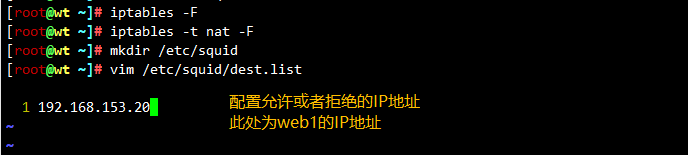



Web1 (192.168.153.20)、Web2 (192.168.153.30)
systemctl stop firewalld.service
setenforce 0
yum -y install httpd
systemctl start httpd
客户机浏览器访问测试
客户机浏览器打开代理功能,代理服务器192.168.153.10,端口3128

浏览器(192.168.153.128)访问Web服务器 http://192.168.153.20 ,显示被访问被拒绝,访问http://192.168.153.30则可以访问。


六、Squid 日志分析
安装图像处理软件包,需要使用在线源,出现报错,将网卡配置文件中的dns和网关修改回原样即可
yum install -y pcre-devel gd gd-devel
mkdir /usr/local/sarg
tar zxvf sarg-2.3.7.tar.gz -C /opt/
cd /opt/sarg-2.3.7
./configure --prefix=/usr/local/sarg --sysconfdir=/etc/sarg --enable-extraprotection
make && make install
vim /etc/sarg/sarg.conf
access_log /usr/local/squid/var/logs/access.log #7行,取消注释,指定访问日志文件
title "Squid User Access Reports" #25行,取消注释,网页标题
output_dir /var/www/html/squid-reports #120行,取消注释,报告输出目录
user_ip no #178行,取消注释,使用用户名显示
topuser_sort_field connect reverse #184行取消注释,修改,top排序中,指定连接次数采用降序排列,升序是normal
user_sort_field connect reverse #190行,取消注释,修改对于用户访问记录,连接次数按降序排序
exclude_hosts /usr/local/sarg/noreport #206行,取消注释,修改指定不计入排序的站点列表的文件
overwrite_report no #257行,取消注释,同名同日期的日志是否覆盖
mail_utility mailq.postfix #289行,取消注释,修改发送邮件报告命令
charset UTF-8 #434行,取消注释,修改指定字符集UTF-8
weekdays 0-6 #518行,取消注释,top排行的星期周期
hours 0-23 #525行,取消注释,top排行的时间周期
www_document_root /var/www/html #633行,取消注释,指定网页根目录
添加不计入站点文件,添加的域名将不被显示在排序中
touch /usr/local/sarg/noreport
ln -s /usr/local/sarg/bin/sarg /usr/local/bin/
运行
sarg #启动一次记录


yum install httpd -y
systemctl start httpd
客户端浏览器访问验证
浏览器访问 http://192.168.153.10/squid-reports ,查看sarg报告网页

添加计划任务,每天生成报告
vim /usr/local/sarg/report.sh
#/bin/bash
#Get current date
TODAY=$(date +%d/%m/%Y)
#Get one week ago today
YESTERDAY=$(date -d "1 day ago" +%d/%m/%Y)
/usr/local/sarg/bin/sarg -l /usr/local/squid/var/logs/access.log -o /var/www/html/squid-reports -z -d $YESTERDAY-$TODAY &> /dev/null
exit 0
chmod +x /usr/local/sarg/report.sh
crontab -e
0 0 * * * /usr/local/sarg/report.sh
七、Squid 反向代理
如果 Squid 反向代理服务器中缓存了该请求的资源,则将该请求的资源直接返回给客户端;否则反向代理服务器将向后台的 Web 服务器请求资源,然后将请求的应答返回给客户端,同时也将该应答缓存在本地,供下一个请求者使用。
工作机制:
- 缓存网页对象,减少重复请求
- 将互联网请求轮训或按权重分配到内网Web服务器
- 代理用户请求,避免用户直接访问Web服务器,提高安全
代理服务器配置
iptables -F #清空防火墙规则
iptables -t nat -F
vim /etc/squid.conf
......
60行修改,插入
http_port 192.168.153.10:80 accel vhost vport
cache_peer 192.168.153.20 parent 80 0 no-query originserver round-robin max_conn=30 weight=1 name=web1
cache_peer 192.168.153.30 parent 80 0 no-query originserver round-robin max_conn=30 weight=1 name=web2
cache_peer_domain web1 web2 www.wt.com
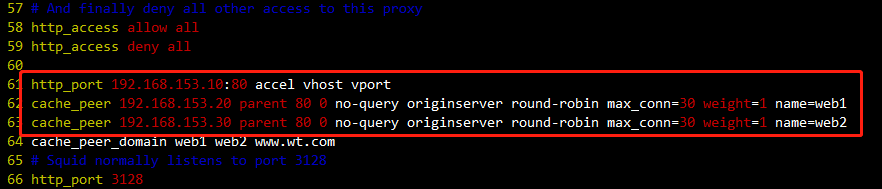
http_port 80 accel vhost vport #squid从一个缓存变成了一个Web服务器使用加速模式,这个时候squid在80端口监听请求,同时和web server的请求端口(vhost vport)绑定,这个时候请求到了squid,squid是不用转发请求的,而是直接要么从缓存中拿数据要么向绑定的端口直接请求数据。
| parent | 代表为父节点 |
|---|---|
| 80 | HTTP_PORT |
| 0 | ICP_PORT |
| no-query | 不做查询操作,直接获取数据 |
| originserver | 指定是源服务器 |
| round-robin | 指定 squid 通过轮询方式将请求分发到其中一台父节点 |
| max_conn | 指定最大连接数 |
| weight | 指定权重 |
| name | 设置别名 |
web1(192.168.153.20)
systemctl stop firewalld.service
setenforce 0
yum install -y httpd
systemctl start httpd
echo "this is test01" >> /var/www/html/index.html
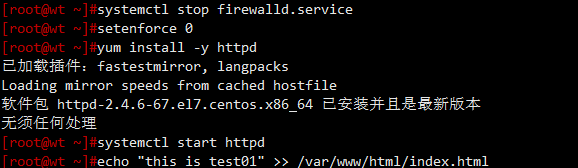
web(192.168.153.30)
systemctl stop firewalld.service
setenforce 0
yum install -y httpd
systemctl start httpd
echo "this is test02" >> /var/www/html/index.html
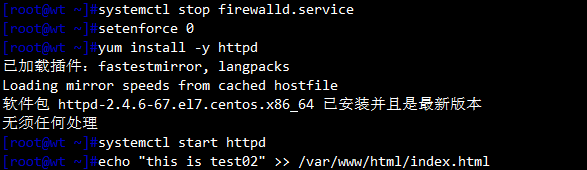
客户机(192.168.153.128)的域名映射
修改 C:\Windows\System32\drivers\etc\hosts 文件
192.168.153.10 www.wt.com

打开客户机的代理服务器

浏览器访问 http://www.wt.com